Python常见库matplotlib学习笔记之画图中各个模块的含义及修改方法
作者:PellyKoo
系列文章目录
- 第一章 Python常见库matplotlib之画图文字的中文显示
- 第二章 Python常见库matplotlib之画图中各个模块的含义及修改方式
- 第三章 Python常见库matplotlib之多个子图绘图
前言
第一章节我们介绍了如何在matplotlib中进行想要的字体显示,但未对常见的函数意义进行介绍,本章节会介绍常用模块的含义和修改方式,我们会从绘图的部分代码开始看起。依然以下面的代码为例
import numpy as np
import matplotlib.pyplot as plt
import matplotlib.font_manager as fm
# 指定字体
font_path = 'SIMSUN.TTC'
font_prop = fm.FontProperties(fname=font_path, size=12)
en_font_path = 'TIMES.TTF'
en_font_prop = fm.FontProperties(fname=en_font_path, size=12)
x = np.linspace(0, 2 * np.pi, 100)
y1 = np.sin(x)
y2 = np.cos(x)
plt.plot(x, y1, label=u'正弦曲线')
plt.plot(x, y2, label=u'余弦曲线')
plt.xlabel('横轴', fontproperties=font_prop)
plt.ylabel('纵轴', fontproperties=font_prop)
plt.title('函数', fontproperties=font_prop)
plt.xticks(fontproperties=en_font_prop)
plt.yticks(fontproperties=en_font_prop)
plt.legend(loc='upper right', fontsize=12, edgecolor='black', fancybox=False, framealpha=1, prop=font_prop)
plt.show()
上述代码运行的结果应该如下面所示,如果有问题,请按照第一章内容配置相同后再看下面的内容

一、单张图常见函数说明
在绘图中我们最经常要画的就是二维坐标系图,这种图必备的内容,主要有 x轴数据(x),y轴数据(y),x轴标签说明(xlabel),y轴标签说明(ylabel),图例(legend),图名(title)
1. x轴数据(x),y轴数据(y)
画图之前,我们肯定需要给出x和y的值,对应上面的程序,自然是下面的部分
x = np.linspace(0, 2 * np.pi, 100) y1 = np.sin(x) y2 = np.cos(x)
这部分代码中,x的取值是0~2π直接的数,这些数要等间隔,总共加起来要有100个。y1的值是用numpy采用sin(x)实现的,y2的值是用numpy采用cos(x)。也就是直接调用numpy中现有的函数,告诉y与x之间的函数关系。
然后利用绘图函数,先将x-y1曲线和x-y2曲线在图中绘制出来,即只运行下面的代码
import numpy as np import matplotlib.pyplot as plt import matplotlib.font_manager as fm # 指定字体 font_path = 'SIMSUN.TTC' font_prop = fm.FontProperties(fname=font_path, size=12) en_font_path = 'TIMES.TTF' en_font_prop = fm.FontProperties(fname=en_font_path, size=12) x = np.linspace(0, 2 * np.pi, 100) y1 = np.sin(x) y2 = np.cos(x) plt.plot(x, y1, label=u'正弦曲线') plt.plot(x, y2, label=u'余弦曲线') plt.show()
运行的结果如下图所示,我们能看到线已经画出来了,虽然在plot的label变量中我们已经指定了名字,但是却没有显示出来,因为这两个label指定的是给图例legend用的,而我们还没添加legend
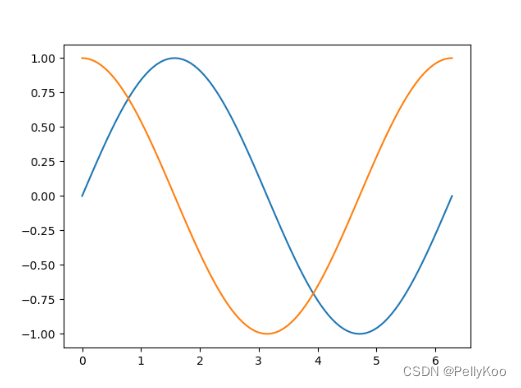
2. x轴标签说明(xlabel),y轴标签说明(ylabel)
下面的代码中只给出了xlabel和ylabel的名称,他们的名称就是函数的第一个参数,由于我们要输入的是中文,所以后面还指定了字体类型。传入了fontproperties变量。
plt.xlabel('横轴', fontproperties=font_prop)
plt.ylabel('纵轴', fontproperties=font_prop)除此之外还有其他
- labelpad:标签和轴之间的间距,以点为单位。
- fontsize:标签字体的大小。
- color:标签的颜色。
- rotation:标签的旋转角度,以度为单位。
- ha:水平对齐方式的缩写,可以设置为’center’、‘right’或’left’。
- va:垂直对齐方式的缩写,可以设置为’center’、‘top’或’bottom’。
注意:labelpad指的是标签和轴之间的间距,以点(pt)为单位,其中1点等于1/72英寸。因此,点并不是指像素,而是一种长度单位,用于测量打印机分辨率的物理长度,只是在屏幕上使用matplotlib,1点将大致等于1像素。
例如我们修改代码为下面这样
plt.xlabel('横轴', fontproperties=font_prop, rotation=90, fontsize=10, va='top', ha='left', color='blue')
plt.ylabel('纵轴', fontproperties=font_prop)我们发现最终横轴标记的字体大小方向颜色都发生了相应变化
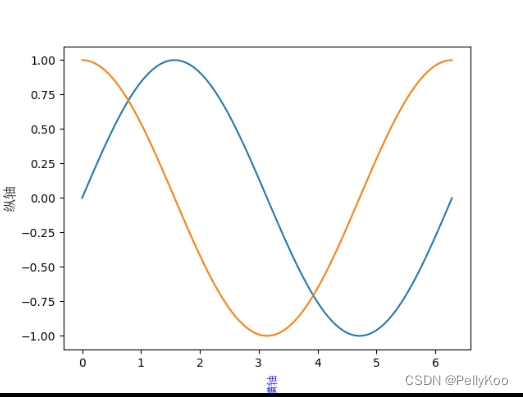
3. 图名(title)
title指定了图片的图名,同样地,由于我们用的是中文需要额外指定能显示中文的字体文件路径。
plt.title('函数', fontproperties=font_prop)第一个就是必选参数,指定title的名字
除此之外还有下面一些可选参数。
- loc:标题的位置,可以设置为’center’、‘left’、‘right’等。
- pad:标题和子图区域的间距,以点为单位。
- color:标题的颜色。
- fontsize:标题字体的大小。
- ha:水平对齐方式的缩写,可以设置为’center’、‘right’或’left’。
- va:垂直对齐方式的缩写,可以设置为’center’、‘top’或’bottom’。
我们填入参数测试下,将前面的title代码修改为下面的
plt.title('函数', fontproperties=font_prop, loc='left',pad=10,color='red',fontsize=15,ha='right', va='top')运行结果可以看到,标题“函数”的字体大小,位置,与图的距离都变了
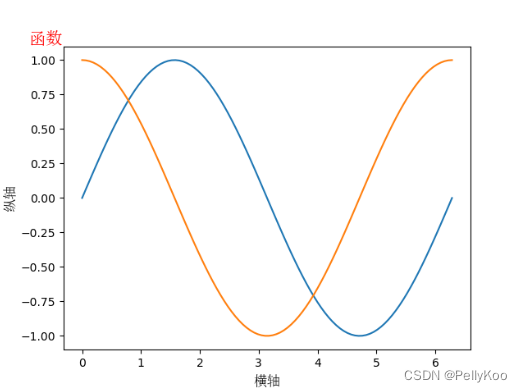
4. 图例(legend)
legend是对图例的相关参数进行设置
legend有以下参数可以进行设置
- loc:图例在图表中的位置,可以设置为’best’、‘upper right’、‘upper left’、‘lower left’、‘lower right’、‘right’、‘center left’、‘center right’、‘lower center’或’upper center’。还可以传递一个元组(x,y),其中x和y是介于0和1之间的坐标,表示图例的位置相对于图表的尺寸。
- fontsize:图例文本的字体大小。
- edgecolor:图例框线的颜色。
- fancybox:是否使用圆角框(默认为True)。
- framealpha:图例框的不透明度,范围从0(完全透明)到1(完全不透明)。
- ncol:图例中的列数。
- prop:设置图例文本的字体属性。
plt.legend(loc='upper right', fontsize=12, edgecolor='black', fancybox=False, framealpha=1, prop=font_prop)
按照上面代码的设置,我们的图例应该在右上角,字体大小为12,图例框线为黑色,不使用圆角框,图例框也不透明,字体使用的是宋体。最终的显示结果确实如此。
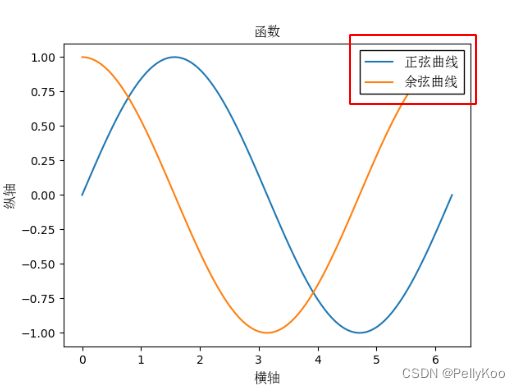
5. x轴刻度(xticks),y轴刻度(yticks)
刻度中常见的参数有以下几个:
- ticks:自定义刻度标签的位置。可以传递一个列表,其中每个元素表示一个刻度标签的位置。
- labels:自定义刻度标签的文本。可以传递一个列表,其中每个元素表示一个刻度标签的文本。
- rotation:刻度标签的旋转角度,以度为单位。
- fontsize:刻度标签文本的字体大小。
- color:刻度标签文本的颜色。
- ha:刻度标签的水平对齐方式,可以设置为’center’、‘right’或’left’。
- va:刻度标签的垂直对齐方式,可以设置为’top’、‘bottom’或’center’。
- minor:是否使用次要刻度标签。
我们的例子比较简单只传入了fontproperties=en_font_prop,其目的只是让刻度里数据显示成新罗马体。
我们把参数稍微修改一些,如下面所示
plt.xticks(fontproperties=en_font_prop,fontsize=15,rotation=90,color='green')
新的图示就变成下面这样,显然刻度的颜色方向字体大小都相应改变了,读者如果有兴趣可自己试试
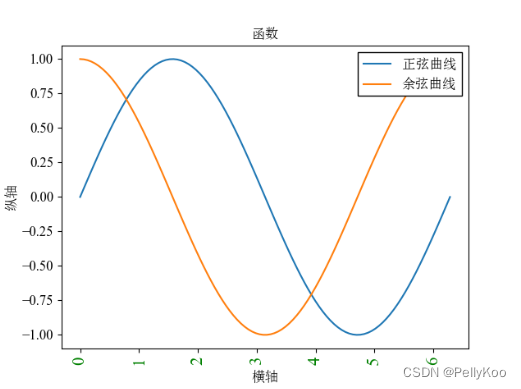
总结
本文主要介绍了matplotlib绘图中常用的几个函数参数的使用情况
x轴数据(x),y轴数据(y),x轴标签说明(xlabel,y轴标签说明(ylabel),图例(legend),图名(title)等,希望对读者能有所启发。
到此这篇关于Python常见库matplotlib学习笔记之画图中各个模块的含义及修改方法的文章就介绍到这了,更多相关matplotlib画图模块的含义及修改内容请搜索脚本之家以前的文章或继续浏览下面的相关文章希望大家以后多多支持脚本之家!
